Numbersin käyttöopas iPhonelle
- Tervetuloa
-
- Johdanto Numbersiin
- Kuvien, kaavioiden ja muiden objektien johdanto
- Laskentataulukon luominen
- Laskentataulukoiden avaaminen
- Vahingossa muokkaamisen estäminen
- Työpohjan räätälöinti
- Välilehtien käyttäminen
- Muutosten peruminen tai tekeminen sittenkin
- Laskentataulukon tallentaminen
- Laskentataulukon etsiminen
- Laskentataulukon poistaminen
- Tulosta laskentataulukko
- Välilehden taustan muuttaminen
- Kosketusnäytön käytön perusteet
- Laskentataulukon luominen VoiceOverilla
-
- Laskentataulukon lähettäminen
- Yhteistyön johdanto
- Muiden kutsuminen tekemään yhteistyötä
- Jaetun laskentataulukon käyttäminen yhteistyössä
- Jaetun laskentataulukon asetusten muuttaminen
- Laskentataulukon jakamisen lopettaminen
- Jaetut kansiot ja yhteistyön tekeminen
- Reaaliaikaisen yhteistyön tekeminen Boxia käyttämällä
- Tekijänoikeudet
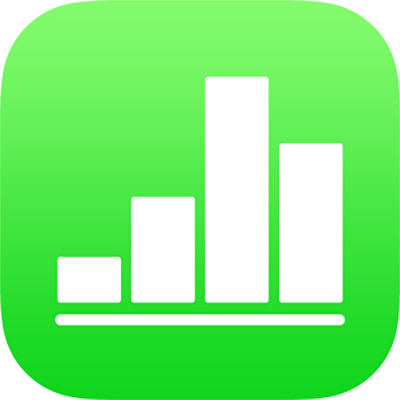
Merkkien välistyksen säätäminen iPhonen Numbersissa
Voit vaikuttaa merkkivälistykseen käyttämällä ligatuureja, koristeellisia kahden merkin yhdistelmiä. Voit ottaa ligatuurit käyttöön laskentataulukossa, jos käyttämäsi fontti tukee niitä.
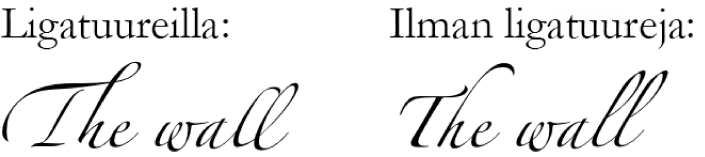
Ligatuurien laittaminen pois ja päälle valitussa tekstissä
Valitse muutettava teksti tai valitse tekstilaatikko, jos haluat muuttaa kaikkea tekstiä sen sisällä.
Tietty teksti: Merkkivälistystä käytetään vain tähän tekstiin.
Tekstilaatikko: Merkkivälistystä käytetään kaikkeen tekstiin, jonka kirjoitat tähän laatikkoon muutoksen käyttöönottamisen jälkeen.
Napauta
 -painiketta ja napauta sitten Fontti-osiossa
-painiketta ja napauta sitten Fontti-osiossa  -painiketta.
-painiketta.Jos tekstisäätimiä ei näy, napauta Teksti tai Solu.
Napauta ligatuurivaihtoehtoa:
Oletus: Käyttää kyseiselle fontille ligatuurin oletusasetuksia, jotka eivät välttämättä sisällä kaikkia fontille saatavia ligatuureja.
Ei mitään: Käyttää normaalia välistystä ilman fontin ligatuureja.
Kaikki: Käyttää kaikkia fontille saatavia ligatuureja.